# 微软官方硬盘备份软件SyncToy
# 1. 前言
最近用硬盘检测工具发现硬盘坏道有点多,状态不佳,折腾了一阵还差点把硬盘搞坏,好在重装系统解决了问题(重装大法好)。再加上现在网上对资源限制越来愈大,所以对数据安全有了新的认识,备份数据提上日程。
好了,说了这么多,进入主题。为了备份数据有以下几种方法
- NAS 土豪解决方案,功能强大,但买得起的盘位太少,盘位多得贼TM贵,都够自己配一台不错的PC了
- 网盘 屌丝解决方案,成本低,简单易用,但非会员限速严重,且资源有被封风险
- Raid 极客解决方案,用的好省空间,成本相对较低,需要会折腾,折腾不好死得惨
- SyncToy 平民解决方案,本文方案,使用简单,成本低,但不能节省空间,说白了就是该软件可以让两个指定文件夹内的内容保持同步
- FreeFileSync 后来发现的一款文件同步软件,更好用,免费且保持更新,现在已经替代了SyncToy,新用户可以移步 FreeFileSync🔗 (opens new window)
# 2. 环境
- PC
- Windows 10
- 需要额外用于备份的硬盘
# 3. 方法
准备好两块硬盘,一个装有资料的硬盘,一个用于备份的硬盘,没有其他要求,甚至同一块硬盘都行,不过这样就没什么意义了。
去微软官网下载SyncToy (opens new window)并安装,虽然是个英文软件,但是安装使用并没有多大困难。
开始使用软件,点击Create New Folder Pair创建备份
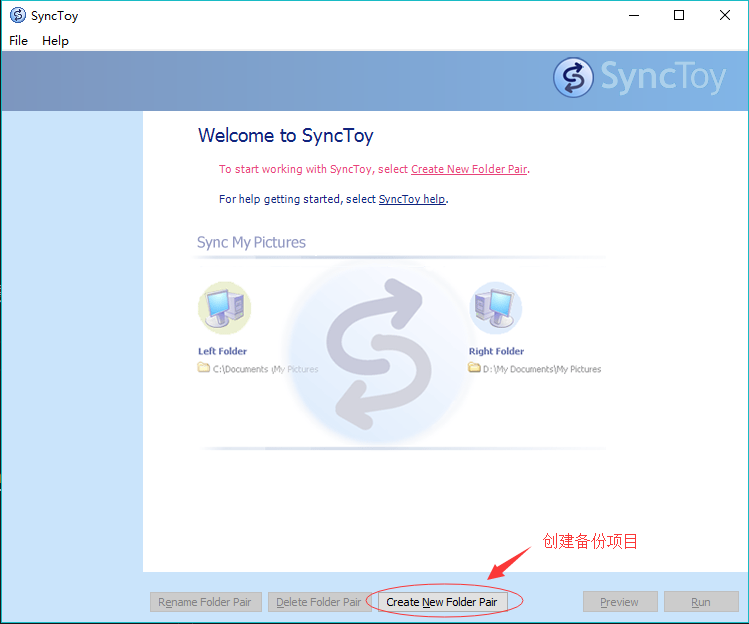
选择需要备份的文件与备份文件,我这里选择了两个分区,两个文件也可以,点击Next
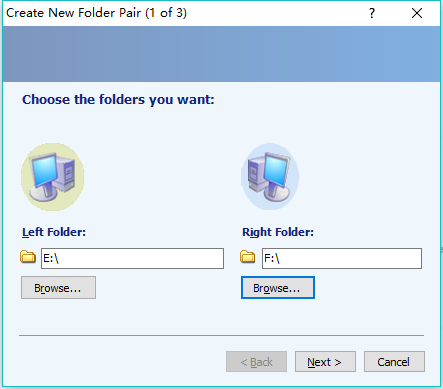
选择模式,有三个模式可选,模式介绍见备注
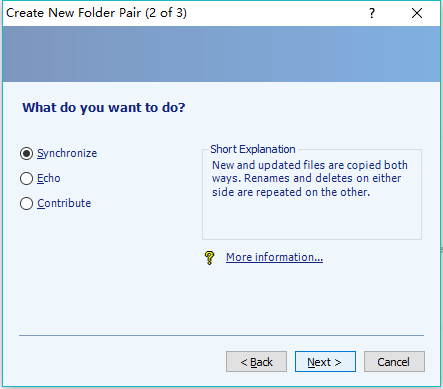
自定义备份名称,随意命名即可,点击Finish
点击右下角Run,软件就开始自动对比两个文件内容,并开始备份。要是觉得不保险的话可以先跑一下Preview,看一下有哪些变化,再Run,电脑本地磁盘上的东西删除后放入回收站,可以恢复,外部存储请谨慎操作。
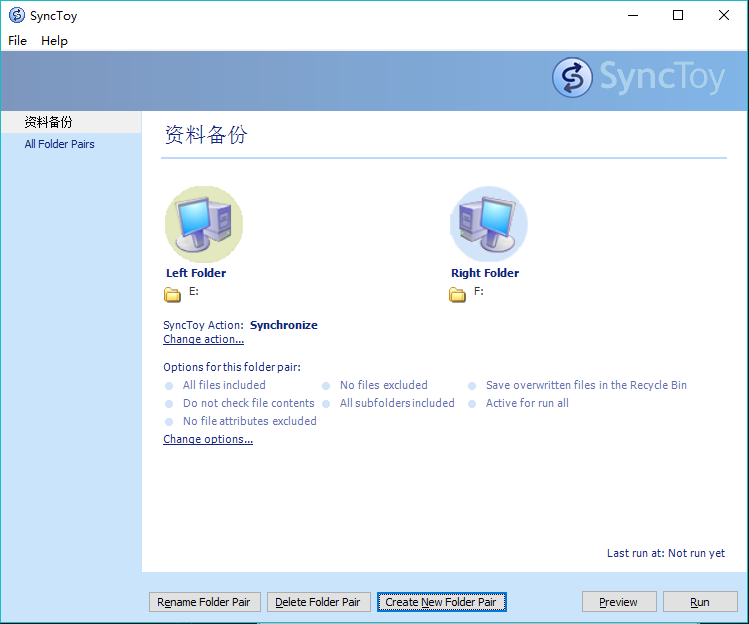
# 4. 备注
# 4.1. 模式介绍
这部分参考SyncToy 2.1 微軟出品易用型檔案同步工具詳解 (opens new window)
Synchronize
该模式会让两个文件夹保持完全同步,无论左右增删修改都会同步到另一边
Echo
单向同步,左边的增删改会同步到右边,但右边的改变不会同步到左边
Contribute
在Echo的基础上,删除不会被同步,相对安全
← 常用工具软件
